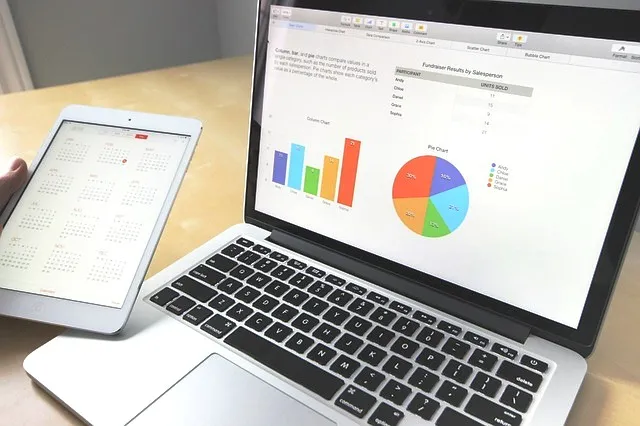
Als u een persoon bent met zware data-analysebehoeften - voor uw huis of voor uw bedrijf, zult u waarschijnlijk zeer tevreden zijn met de nieuwe functies van Excel Workbook, geïntroduceerd door Microsoft met de 2016 release. Excel heeft een verbluffend grote loyaliteitsbasis, met meer dan 750 miljoen gebruikers over de hele wereld, elk met hun eigen uiteenlopende behoeften en spraakmakende input over wat deze tool kan verbeteren. Nou, als je de laatste paar releases overweegt, heeft Microsoft zeker geluisterd!
De nieuwe 2016 Excel Workbook-functies maken een groot verschil in uw analytische computergebruik van de tool. Van eenvoudig, tot complex, tot briljant diepgaand, Microsoft heeft het allemaal ingepakt, waardoor de Excel-werkmap 2016 veel veelzijdiger, slimmer en machtiger is geworden. In dit bericht vieren we de recente (2016) veranderingen die de bescheiden Excel-werkmap in zijn huidige krachtige vorm transformeren.
-
Slimmere autocorrectie
Denk aan het grote aantal keren dat u een Excel-werkmapfunctie of -formule nodig had, maar u bent de exacte naam vergeten. Je weet dat het bestaat, maar weet momenteel niet wat de juiste pasvorm is. Stel dat u wilt controleren of een bepaalde cel numerieke waarden bevat. U weet dus dat de te gebruiken functie iets te maken heeft met (maar duidelijk) 'nummer'. En u typt "nummer", in de hoop dat Excel de rest zal bieden. Dat doet het niet.
Dus vraag je je vriend die in de volgende kubus zit, en hij vraagt zijn vriend (eh, Google), en ontdekt dat de functie die je zoekt "isnummer" wordt genoemd. Bah! Ja, het klinkt vrij eenvoudig om te onthouden. Maar het leven zou oneindig veel eenvoudiger zijn geweest als Excel nuttiger was geweest.
Raad eens wat mensen: Microsoft heeft je pijn opgemerkt!
Nu is de functie autocorrectie verbeterd om niet alleen de specifieke tekst op te nemen die u typt, maar alle formules en functies die uw tekst bevatten. U hoeft dus niet langer de exacte namen, omhulsels en dergelijke te onthouden, want de ingebouwde autocorrectie van uw Excel-werkmap levert alles slim. Dit is een grote opluchting; bedankt Microsoft!
-
Verbeterde functies van Excel-werkmap
Na zijn enorme verbetering van de slimmere autocorrectie-functie, neemt Microsoft deze redenering over in andere Excel-werkmapfuncties. Er zijn er teveel om op te noemen, maar we geven een paar van de meer populaire voor uw referentie.
- IFS: Overweeg dat u een vrij eenvoudige berekening via Excel probeert te berekenen - Als een bepaalde cel een getal is, een oneven getal, en als de som met de vorige waarde groter is dan X, stelt u de waarde in op Y. Dat is zo ongeveer 2-3 ifs voor jou. Maar tegen de tijd dat u dit in Excel vastlegt met al dat geneste als, wordt het ingewikkeld! De nieuwe IFS-functie werkt net als normale beugels. Geen nest nodig; plaats in plaats daarvan gewoon uw berekening in volgorde van links naar rechts, en Excel zal het voor de hand liggende uitzoeken. Oh, en het komt ook met een ander "alles vangen" dat van kracht wordt wanneer geen van de IFS wordt gehaald. Mooi hoor!
- CONCAT: Dit is een uitgebreide versie van CONCATENATE, met een eenvoudigere naam. Het is gemakkelijker om te typen en ondersteunt ook een reeks celverwijzingen. (De oudere aaneengeschakelde functie is ook beschikbaar, maar ondersteunt alleen verwijzingen naar één cel).
- MAXIFS & MINIFS: Dit maakt gebruik van de IFS-functie om meerdere criteria in een reeks cellen vast te leggen en vervolgens het maximum / minimum te vinden onder de cellen die aan de opgegeven criteria voldoen.
- TETJOIN: Met deze functie kunt u tekst uit meerdere cellen in verschillende bereiken combineren en ze samen weergeven door scheidingstekens. Zeer handig als u een aantal rijen / kolommen naar tekst wilt converteren, op basis van aanvullende criteria.
- SCHAKELAAR: U kunt dit beschouwen als een geavanceerde uitbreiding van de IFS-functie, waarbij een uitdrukking wordt gecontroleerd op meerdere waarden en de eerste "overeenkomst" wordt geretourneerd. Als geen van de waarden overeenkomt, geldt een else-clausule.
-
Nieuwe trechterdiagrammen
Weet u hoe vaak u wenst dat de staafdiagrammen in uw Excel-werkmap op volgorde konden worden uitgelijnd, zodat ze progressie vertonen? Of in vredesnaam, zelfs regressie, zodat u kunt laten zien hoe een taak in de loop van de tijd is bereikt, in fasen. Het nieuwe type trechterdiagram vergemakkelijkt dit.
Trechtergrafieken behoren tot de nieuwere partij grafieken die in 2016 is geïntroduceerd. In tegenstelling tot staafdiagrammen die overal statistische gegevens weergeven, kunnen trechterdiagrammen worden gebruikt om de geleidelijke voltooiing van een proces / fase / fase in de tijd vast te leggen. Voor ideaal gebruik moeten de cijfers afnemen, zodat de staafdiagrammen in een nette trechter op een rij staan.
Laten we bijvoorbeeld overwegen dat u de verschillende fasen van een engineering / bouwproject wilt vastleggen om de totale werklast in elke fase te illustreren. Een trechterdiagram zou uw natuurlijke voorkeur zijn, zoals weergegeven in de onderstaande afbeelding.
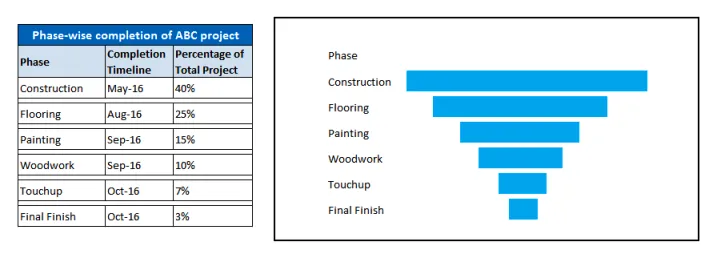
-
Slimmere plaatsing van afbeeldingen
Dit lijkt misschien een triviale functie in een computertoepassing zoals Excel. Toch is het de moeite waard. Voeg een scheve afbeelding in en Excel roteert deze automatisch naar rechts, zodat uw foto's recht en perfect worden weergegeven. Hiermee wordt Microsoft steeds kieskeuriger over afwerking. En dat is goed!
-
Introductie van 6 nieuwe kaarttypen
We hebben het type trechtergrafiek al eerder behandeld. Maar andere nieuwe toevoegingen zijn onder meer:
- TreeMap-diagram: dit is een hiërarchisch diagramtype dat op slimme wijze lege cellen binnen de structuur toestaat. Laten we bijvoorbeeld zeggen dat u de verschillende zomercursussen op een universiteit op weekdagen en weekends wilt vastleggen. Sommige dagen hebben 2 gangen, sommige hebben 3, en sommige hebben slechts één cursus aangeboden. Dit is moeilijk vast te leggen met een ander grafiektype, omdat de verdeling niet gelijk is. Maar met TreeMap-diagrammen kunt u cursussen eenvoudig vergelijken en kleuren gebruiken om ze anders te classificeren.
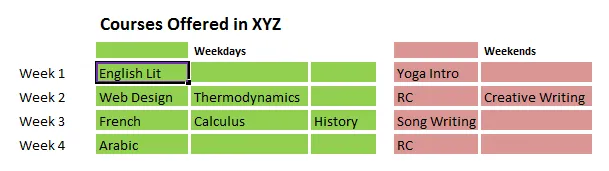
- Sunburst-diagram: Overweeg het oudere Donut-diagram - het legt gegevens vast, zonder hiërarchie. Dit is uitgebreid met hiërarchieën en lege cellen, waaruit het nieuwe Sunburst-diagram bestaat. Dit diagram ondersteunt ook het classificeren van meerdere categorieën via kleur.
- Histogramgrafiek: dit wordt het best gebruikt om distributiegegevens en meerdere frequenties binnen elke distributie vast te leggen (een "Bin" genoemd). Dit komt in 2 typen, het eenvoudige Histogram en het Pareto-diagram (Histogram gesorteerd in aflopende volgorde van diagramlijnen).
- Box & Whisker-diagram: dit diagramtype is handig om complexere statistische gegevens vast te leggen.
- Watervaldiagram: dit diagramtype wordt het best gebruikt wanneer u het lopende effect op een enkel attribuut, over fasen wilt vastleggen. Laten we bijvoorbeeld de financiële cijfers over vier kwartalen beschouwen. In elk kwartaal kan dit positief of negatief worden beïnvloed door andere attributen (zoals kosten van verkooppromo's, salarisbetalingen, kosten van grondstoffen, enz.). Het watervaleffect op de financiële resultaten kan eenvoudig worden geïllustreerd met behulp van dit grafiektype.
Aanbevolen cursussen
- Certificatiecursus in Mac Excel 2011
- Training op Outlook 2010
- Mac Outlook 2011 cursus
-
Solide database-integratie, voor betere BI.
Misschien was een functie die in eerdere versies van Excel Workbook erg ontbrak, databasecompatibiliteit en -integratie. Terwijl het in de wereld allemaal om big data ging, bood Excel de meest elementaire databasefunctionaliteit en elke geavanceerde functie was op zijn best een add-onfunctie. Dit is opgelost in de 2016-versie.
De nieuwe Excel Excel-werkmap 2016 is vooraf geladen met geavanceerde DB-functies, gemakkelijk toegankelijk via het tabblad Gegevens. Dit bevat:
- Gegevens ophalen uit externe database via een "Power Query" (toegankelijk via het tabblad Gegevens-> Nieuwe query-> Uit database)
- Een relevant gegevensmodel maken voor tabellen die uit verschillende databases zijn geïmporteerd.
- Retentie van Power Pivot, voor het eerst geïntroduceerd in de 2013-versie. Dit was de grootste verbetering van Microsoft in de BI-ruimte. De draaitabel wordt ook geleverd met meerdere verbeteringen, waaronder:
- Automatische groepering van tijdgerelateerde velden.
- Automatische detectie van relaties tussen tabellen.
- Drill-down-knoppen zodat u eenvoudig gegevens op het laagste niveau van de hiërarchie kunt analyseren.
- Verfijnde functies voor maken, bewerken en verwijderen om elk diagram beter te beheren.
- PowerViews en PowerMap, eerdere add-onfuncties (in de 2013-versie) maken nu deel uit van de hoofdtoepassing. Deze kunnen worden ingeschakeld via Bestand-> Opties-> Geavanceerd-> Gegevens-> Invoegtoepassingen voor gegevensanalyse inschakelen: Power Pivot, Power View & Power Map. (Opmerking: de Power Map-functie heet nu 3D-kaarten en is direct toegankelijk via het tabblad Invoegen-> 3D-kaarten)
- Verbeterde voorspelling met een enkele muisklik: eerdere versies ondersteunden alleen lineaire voorspelling van gegevens, niet zo met de nieuwere versie. De Excel Excel-werkmap wordt geleverd met een exclusieve knop voor prognoses met krachtige functies voor "éénkliks prognoses". Dit is toegankelijk via het tabblad Gegevens-> Voorspellingsblad (binnen Voorspellingsgroep). Met de volgende wizard "Prognose-werkblad maken" kunt u moeiteloos een visuele voorspelling maken op basis van "exponentiële afvlakking", een statistisch model dat veel beter is dan alleen lineaire voorspellingen.
Samen maken deze 2016 Excel Workbook-functies het een BI-intelligentietool om rekening mee te houden!
-
Sjablonen
Excel 2016 wordt extra geladen met 3 interessante sjablonen die uw uiteenlopende behoeften aan analyse van persoonlijke gegevens ondersteunen.
- Mijn Cashflow-sjabloon: hiermee kunt u met uw geld spelen. Bijna fout. Met deze sjabloon kunt u uw uitgaven importeren, zodat u begrijpt hoe uw geld wordt besteed.
- Voorraadanalysesjabloon: zoals de naam al aangeeft, kunt u gegevens met betrekking tot uw (NASDAQ) voorraden importeren en deze vanuit Excel volgen.
- Kalenderinzichten: deze helpt u bij het importeren van uw kalenderinformatie in een gegevensdashboard, zodat u kunt herkennen hoe uw tijd wordt besteed.
Zoals u ziet, biedt elke sjabloon potentiële functies die ver verwijderd zijn van de eenvoudige Excel-werkmap. Eenmaal gekozen, creëren deze sjablonen snel de eerste configuratie voor u, dus het enige wat u hoeft te doen is onbewerkte gegevens importeren (vanuit Outlook of een externe database of een compatibele gegevensbron) en de complexe gegevensanalyse / forecasting / grafieken bekijken ontvouwen!
Deze is voor degenen die veel beter denken met een pen (of een stylus), dan een muis / toetsenbord. Heeft u een complexe wiskundige vergelijking die u wilt gebruiken in uw Excel Excel-werkmap 2016? Geen probleem. Schrijf het gewoon met de hand op een aanraakapparaat en Excel doet de rest. Deze functie voor het converteren van (bijna) handgeschreven vergelijkingen in door Excel leesbare tekst is toegankelijk via het tabblad Invoegen-> Vergelijking-> Inktvergelijking. In een voorbeeldscherm kunt u de vergelijking invoegen met een stylus of uw vinger op een aanraakgevoelig apparaat.
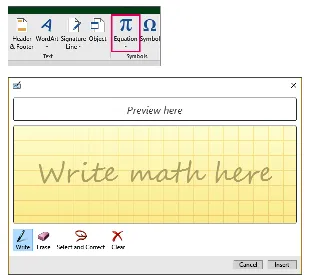
Naast de bovenstaande functies exclusief voor 2016 Excel Workbook, zijn er ook andere verfijnde functies die door alle Office 2016-toepassingen lopen, inclusief Excel.
- Studenten van geregistreerde scholen / universiteiten hebben volledig gratis toegang tot de online versie van 2016 Excel Workbook, als onderdeel van het (online) Office 365 Education-pakket. Overigens wordt deze suite ook geleverd met 1 TB beschikbaarheid van gegevensopslag op OneDrive, waardoor gebruikers hun 2016 Excel Workbook-gegevens gemakkelijk kunnen back-uppen in de cloudruimte.
- Office 2016 zit boordevol functies die online samenwerking met andere Office 2016-gebruikers naadloos maken. De functie "Delen" biedt dit overal in de Office Suite. Excel stelt u bovendien in staat om uw gegevensanalyseresultaten (zoals rapporten, grafieken en de hele werkmap zelf) te delen met andere gebruikers binnen uw werkgroep met behulp van de functie "Publiceren naar Power BI".
- Doe iets gemakkelijker met "Tell Me". Dit is Clippie, de afstammeling van de oudere Office-helper, behalve dat het een eenvoudige knop is. In het pop-upvenster kunt u uw aanvraag invoegen (zoals "Een draaigrafiek maken") en "Tell Me" leidt u door de gedetailleerde stappen om uw aanvraag te voltooien.
- 2016 Excel-werkmap biedt constante toegang tot een door Bing aangedreven opzoekactie genaamd 'Insights', waarmee u alles wat u werkt bij kunt houden. Als u bijvoorbeeld 'Financiële prognose' typt, verschijnen alle gerelateerde pagina's en online artikelen in een mum van tijd. Het is alsof het wereldwijde web is ingesloten in uw Excel-werkmap!
- Verbeterde leesbaarheid met 3 nieuwe thema's: kleur, donkergrijs en donker. Deze gebruiken contrastrijke kleurenpaletten zonder een doorn in het oog te zijn.
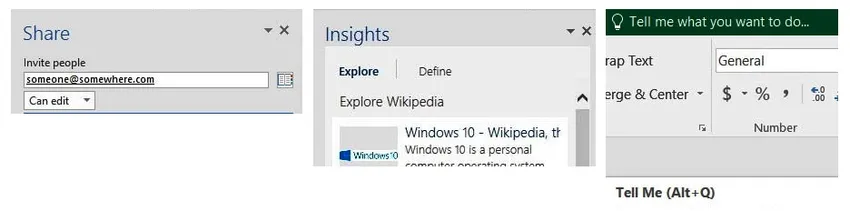
Samenvattend hopen we dat dit bericht duidelijk de fijnere functies van de Excel Excel-werkmap 2016 heeft geïllustreerd. Als u op het punt staat om dit nieuwste product te proberen / kopen, overweeg dan de top 3 voordelen:
- Krachtiger functies voor database-integratie.
- Krachtiger BI- en voorspellingsfuncties.
- Solide sjablonen waarmee u uw geld, aandelen en tijd verstandig kunt bijhouden en beheren.
Deze drie functies zijn de beste 'verkoopargumenten'. Wij denken dat het het meer dan waard is!